iPad: Hoe de SIM-kaart in te voegen of te verwijderen
Leer hoe u toegang krijgt tot de SIM-kaart op de Apple iPad met deze handleiding.

Wanneer u uw iPhone in de stille modus zet, hoort u geen beltoon of andere waarschuwingsgeluiden. Hoewel dit best handig is als je helemaal niet gestoord wilt worden, geef ik er de voorkeur aan om mijn telefoon in de stille modus te laten trillen. Dit helpt bij het kennen van inkomende oproepen of waarschuwingen zonder iemand te storen. Als je je iPhone ook in de stille modus wilt laten trillen , ben je hier aan het juiste adres.

Laten we eens kijken hoe we de iPhone kunnen laten trillen of haptiek kunnen afspelen in de stille modus op iOS 17, iOS 16 en eerdere versies. Je leert ook hoe je trillen in de stille modus kunt uitschakelen en hoe je dit kunt oplossen als de iPhone niet trilt in de stille modus.
Met de iOS 17-update heeft Apple de haptische instellingen opnieuw enigszins vernieuwd. Er is nog een stap aan het proces toegevoegd. De optie bevindt zich nu in de Haptiek in de Geluidsinstellingen. Hier leest u hoe u Trillen op stil krijgt in iOS 17.
Stap 1 : Open Instellingen op uw iPhone.
Stap 2: Ga naar 'Geluiden & Haptiek'.

Stap 3: Ga naar Haptics en selecteer 'Speel in stille modus'.
Nu trilt je iPhone op stil. U kunt ook 'Niet afspelen in stille modus' selecteren als u wilt dat uw iPhone niet trilt wanneer deze stil is. Als u wilt dat uw iPhone trilt wanneer deze overgaat of in de normale modus staat, selecteert u Altijd afspelen.
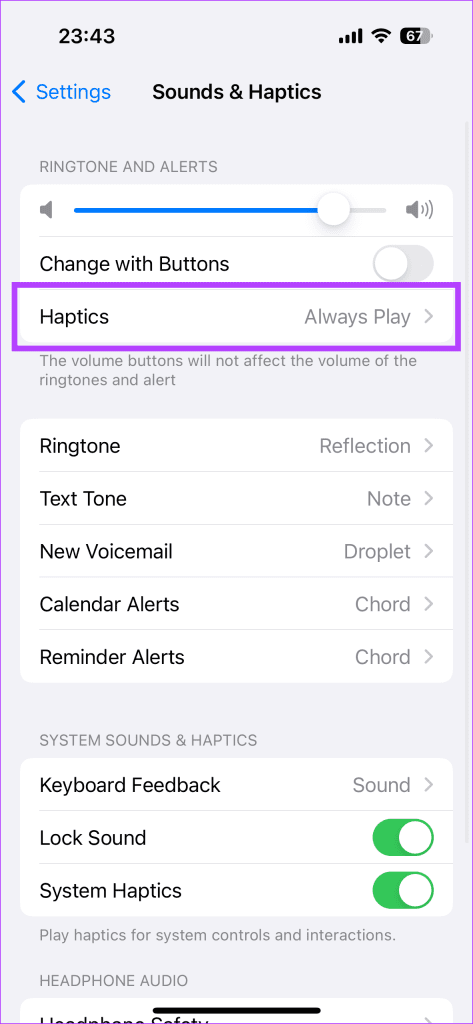
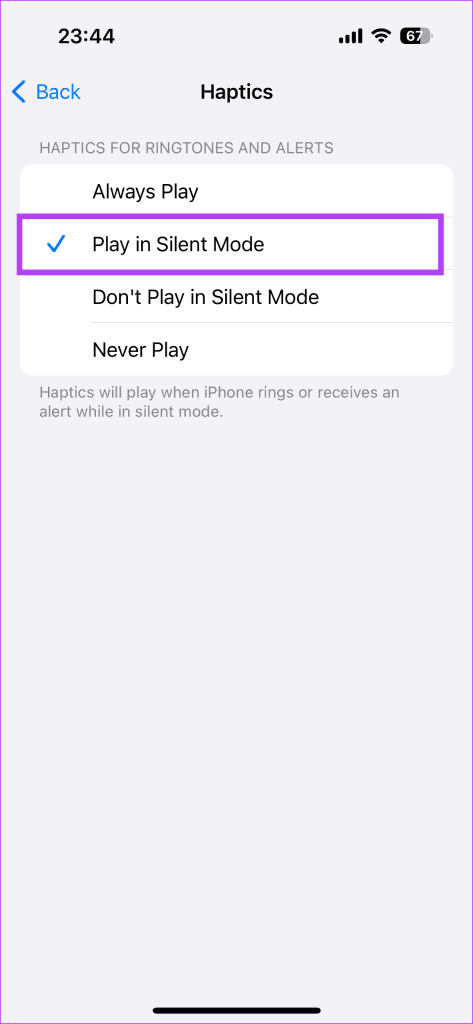
In iOS 16 heeft Apple de vibratie-instellingen enigszins vernieuwd. Ten eerste heeft het Trillen bij stil hernoemd naar haptiek afspelen in stille modus. En ten tweede, in plaats van bovenaan aanwezig te zijn in de Geluidsinstellingen, vindt u het nu onderaan. Dus als je dacht dat Trillen op stil in iOS 16 is verwijderd, is dat niet het geval.
Laten we de stappen bekijken om de iPhone in de stille modus te laten trillen op iOS 16:
Stap 1 : Open Instellingen op uw iPhone.
Stap 2: Ga naar 'Geluiden & Haptiek'.

Stap 3: Blader omlaag naar het gedeelte Ring/Stille modusschakelaar en schakel de schakelaar voor 'Speel haptiek in stille modus' in.
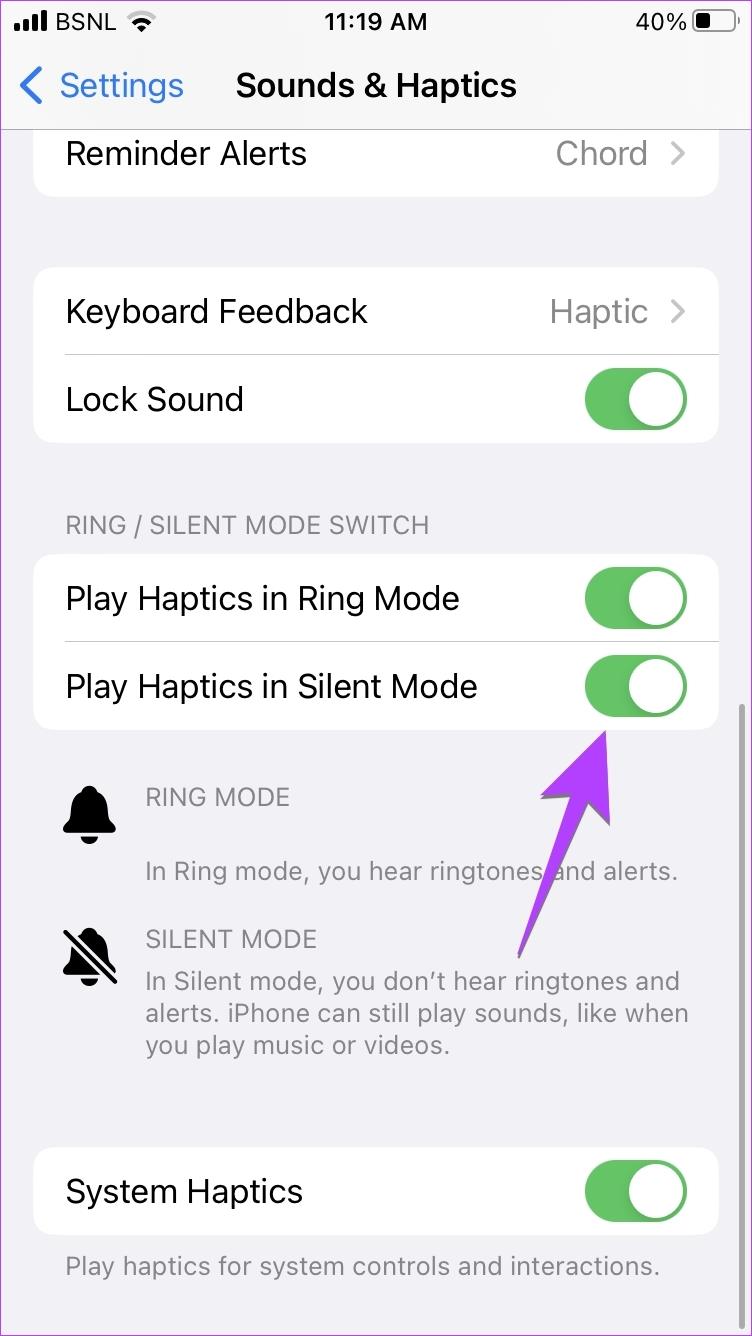
Nu trilt je iPhone op stil. Als je wilt dat je iPhone trilt wanneer hij overgaat of in de normale modus staat, schakel dan de schakelaar naast 'Speel haptiek af in ringmodus' in.
Tip: In iOS 16 kun je het toetsenbord van je iPhone laten trillen door naar Instellingen > Geluiden en haptiek > Toetsenbordfeedback te gaan. Schakel nu de schakelaar naast Haptic in.
Volg deze stappen om trillingen in de stille modus in te schakelen op uw iPhone met iOS 15:
Stap 1: Open Instellingen op uw telefoon.
Stap 2: Tik op 'Geluiden en haptiek'.

Stap 3 : Schakel de schakelaar naast 'Trillen bij Stil' in.
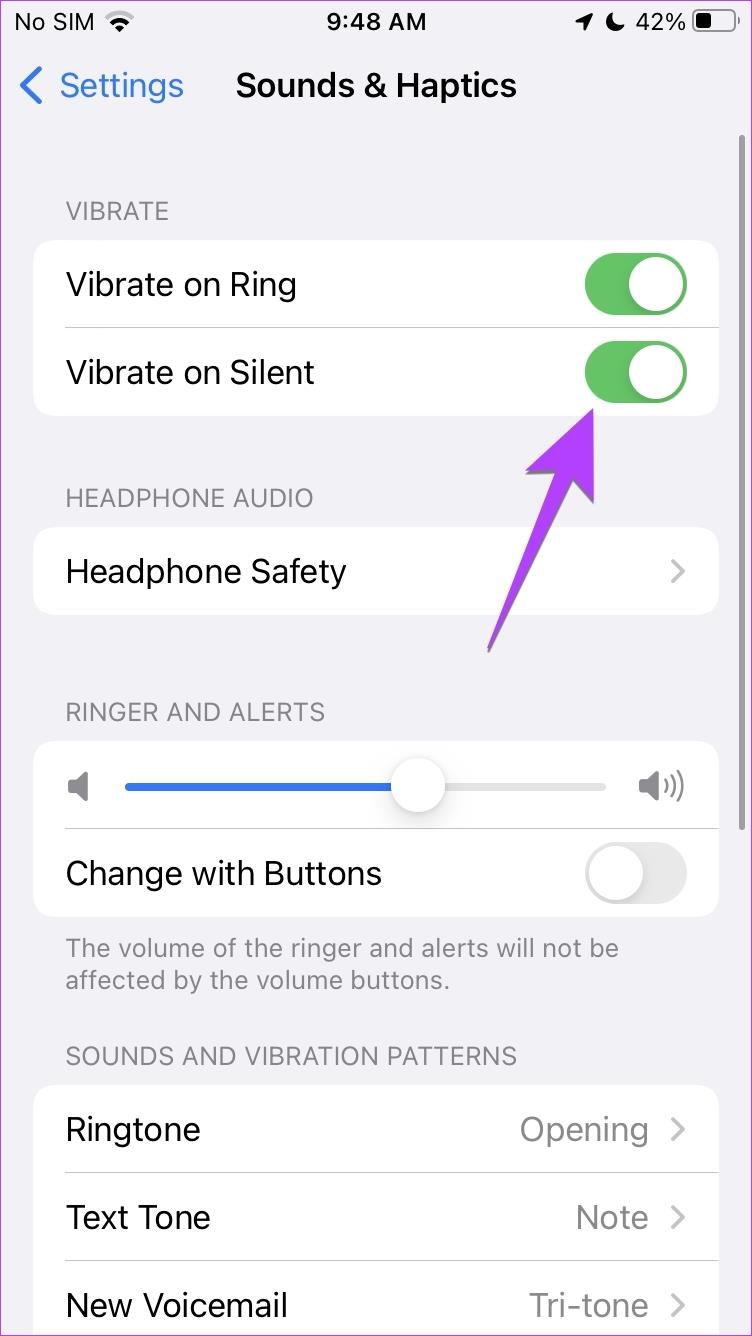
Als u niet wilt dat uw iPhone trilt in de stille modus, kunt u de haptiek in de stille modus uitschakelen, zoals hieronder weergegeven:
Stap 1: Open Instellingen op uw iPhone.
Stap 2: Ga naar 'Geluiden & haptiek'.

Stap 3: Scroll op iOS 16 naar beneden en schakel de schakelaar naast 'Speel haptiek in stille modus' uit. En op iOS 15 zet je de schakelaar naast 'Trillen op Stil' uit.
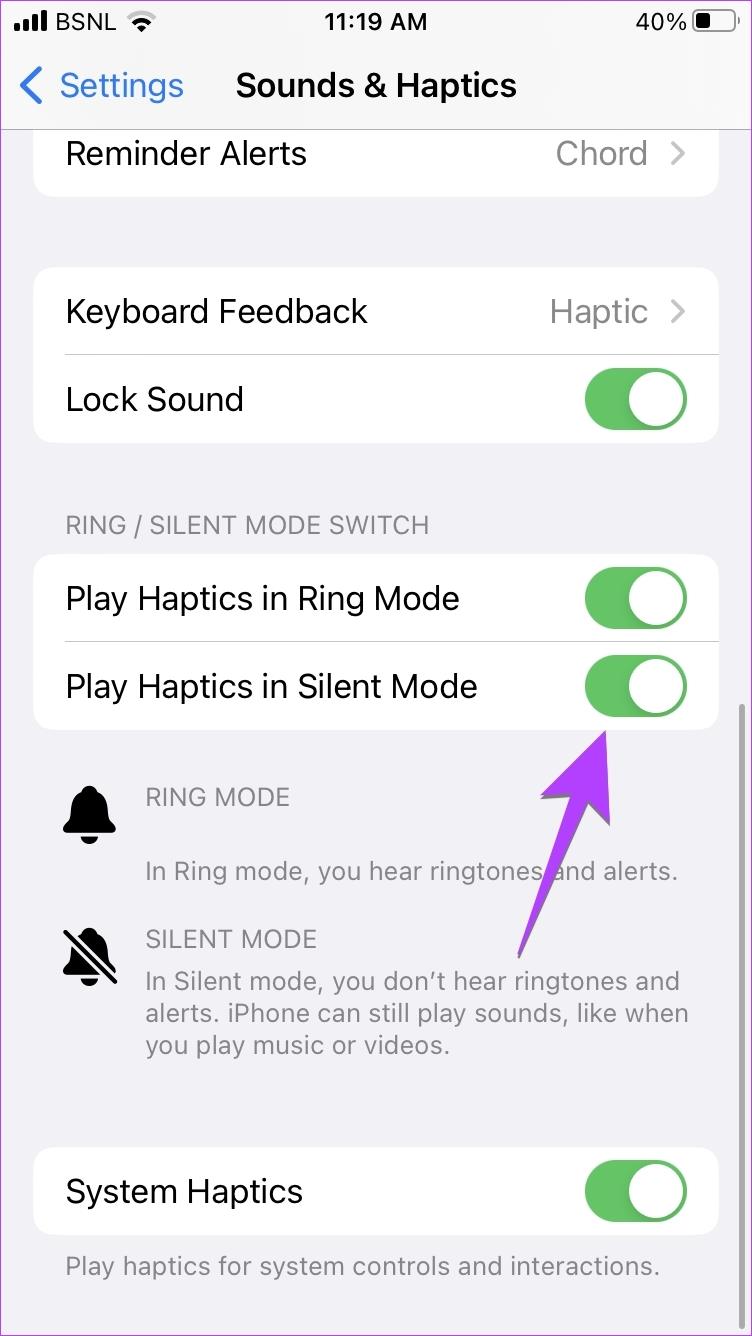
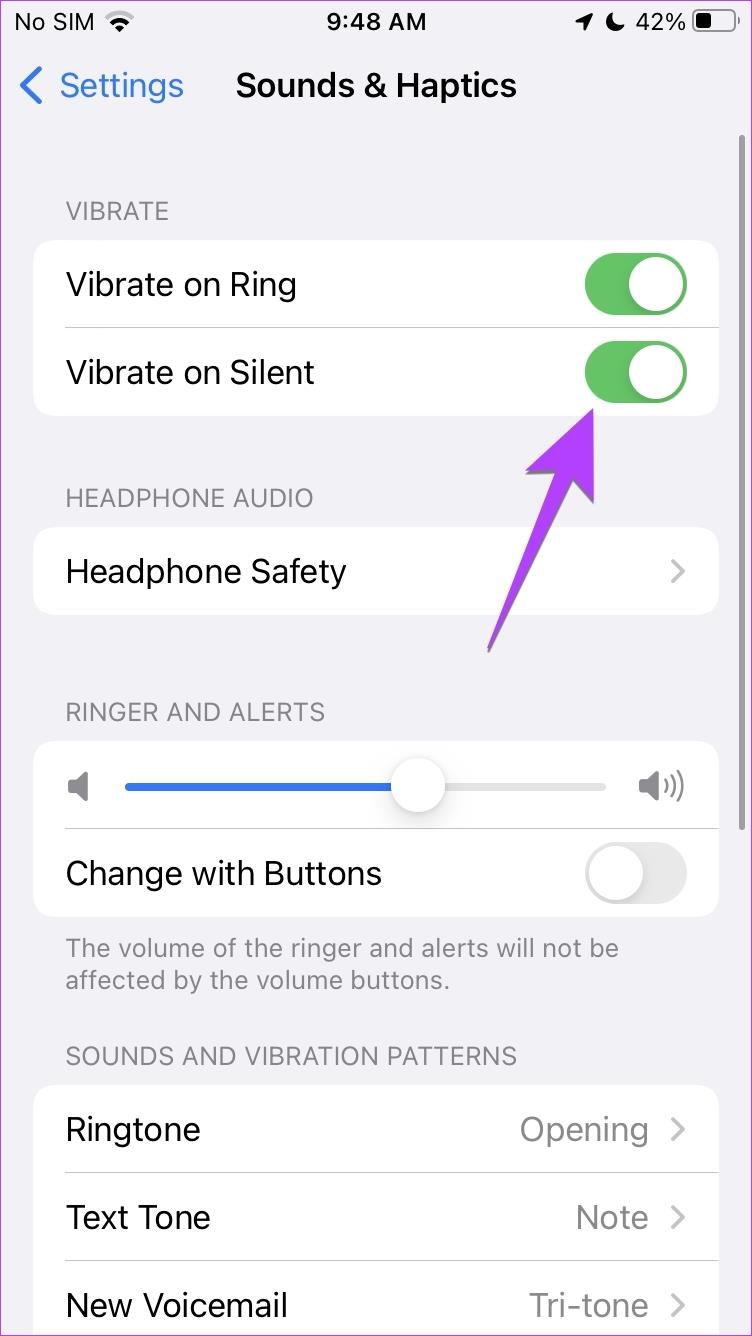
Tip : Ken het verschil tussen de stille modus, de vliegtuigmodus en niet storen op de iPhone.
Als trillen in de stille modus niet werkt op uw iPhone nadat u de bovenstaande instelling hebt ingeschakeld, volgt u deze oplossingen voor probleemoplossing:
Er is een speciale algemene trillingsinstelling in de toegankelijkheidsinstellingen van uw iPhone. Als deze is uitgeschakeld, werken alle soorten trillingen niet op uw iPhone, inclusief 'Trillen op Stil', zelfs als deze is ingeschakeld.
Volg deze stappen om er zeker van te zijn dat de trilinstelling is ingeschakeld:
Stap 1: Open iPhone-instellingen en ga naar Toegankelijkheid.
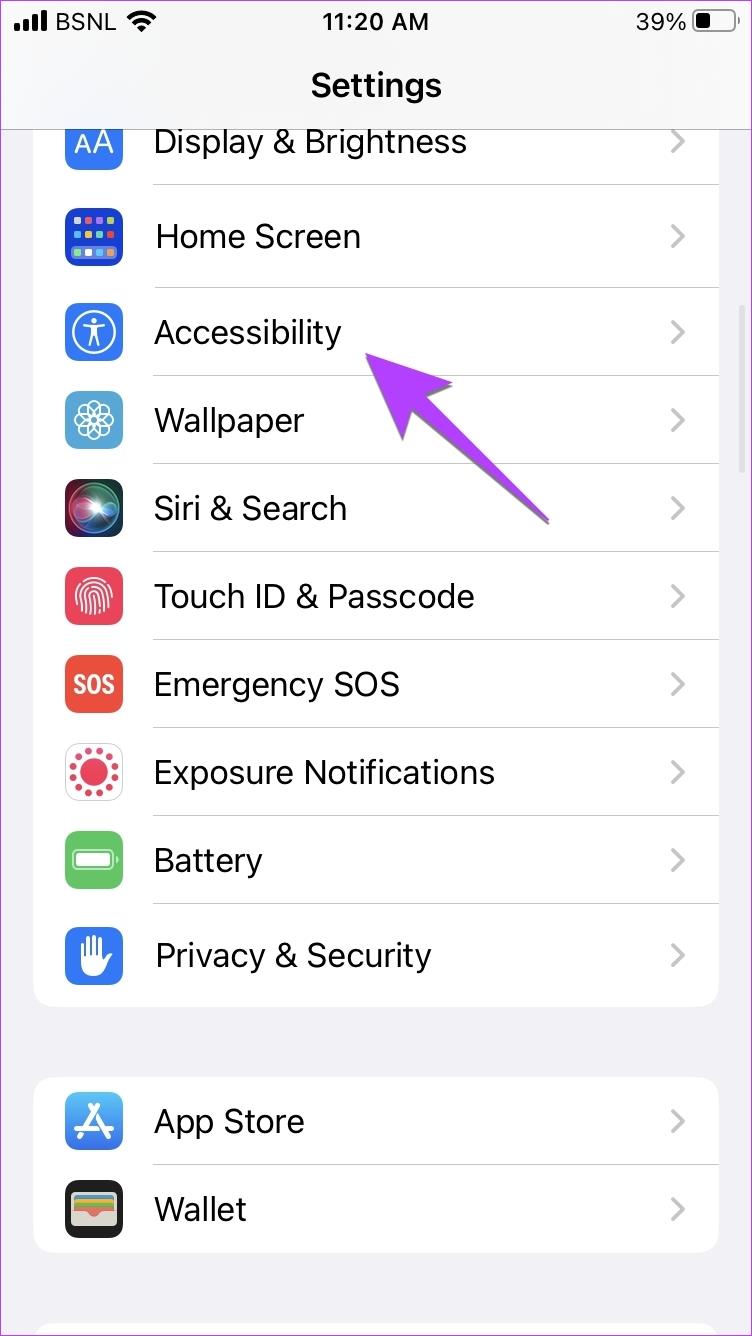
Stap 2: Tik op Aanraken.
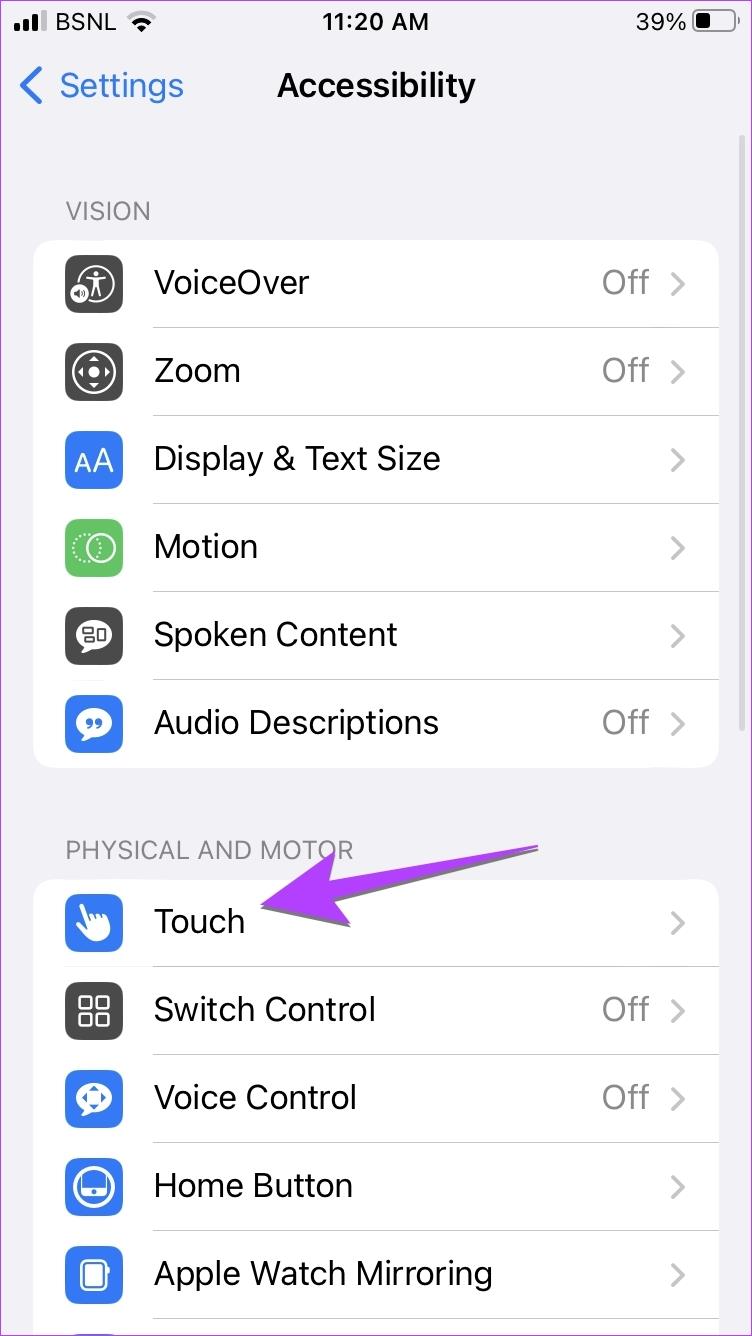
Stap 3: Scroll naar beneden en schakel de schakelaar naast Trillen in.
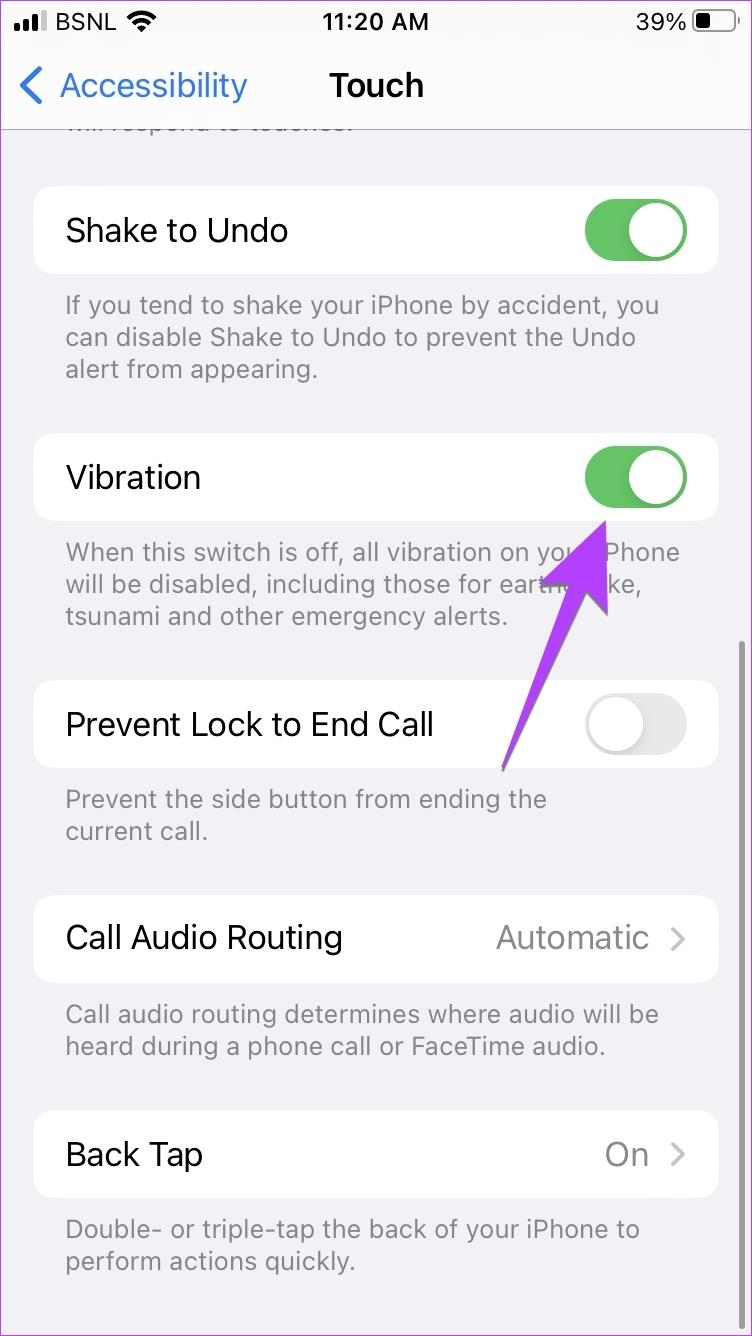
Tip: Bekijk de beste iPhone-toegankelijkheidsinstellingen voor oudere gebruikers.
Op de iPhone kunt u de trilling aanpassen en voor elk waarschuwingstype een ander trillingspatroon selecteren. Dat betekent dat waarschuwingen zoals beltonen, teksttonen, e-mail, enz. allemaal verschillende trillingspatronen kunnen hebben. Onder de trilinstelling van elke waarschuwing bevindt zich echter een optie Geen. Indien geselecteerd, trilt die specifieke waarschuwing niet. Dus als uw iPhone niet trilt in de stille modus, bestaat de kans dat u geen van de trillingspatronen in de waarschuwingsinstellingen hebt geselecteerd.
Volg deze stappen om een trilpatroon voor verschillende waarschuwingen te kiezen:
Stap 1: Open Instellingen op uw iPhone.
Stap 2: Ga naar 'Geluiden & Haptiek'.

Stap 3: Tik op Ringtone gevolgd door Trillen.
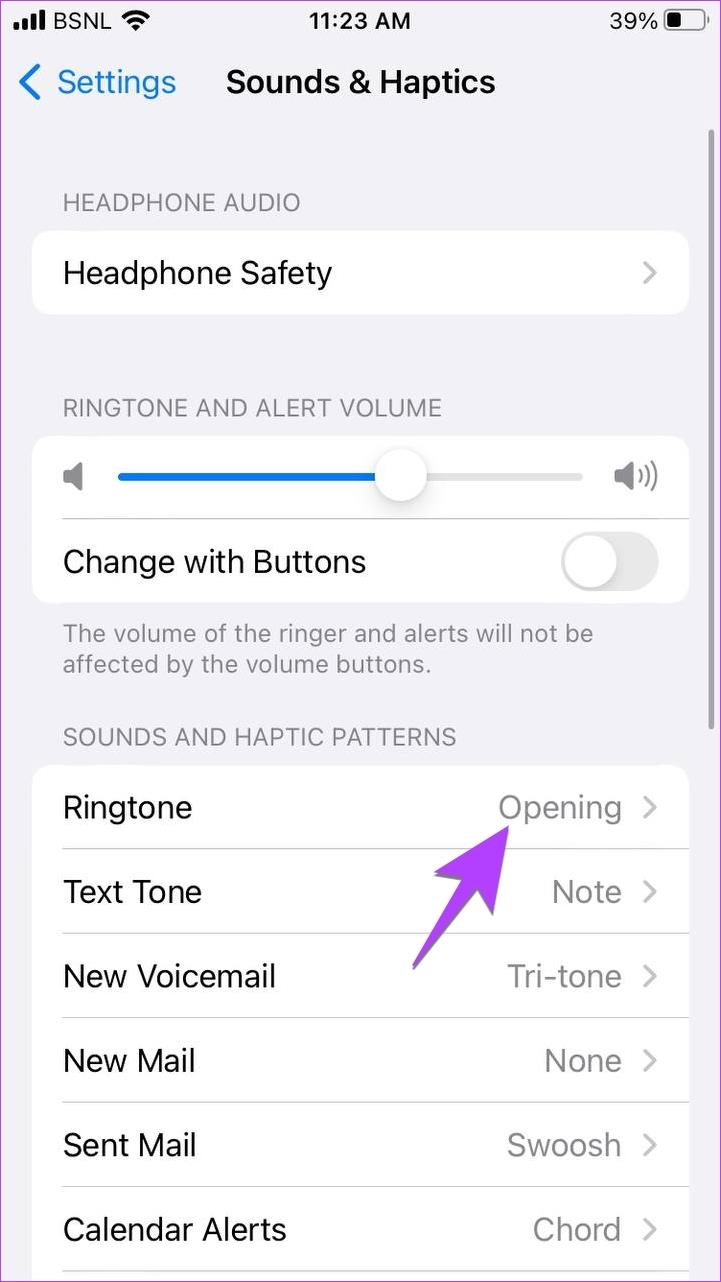
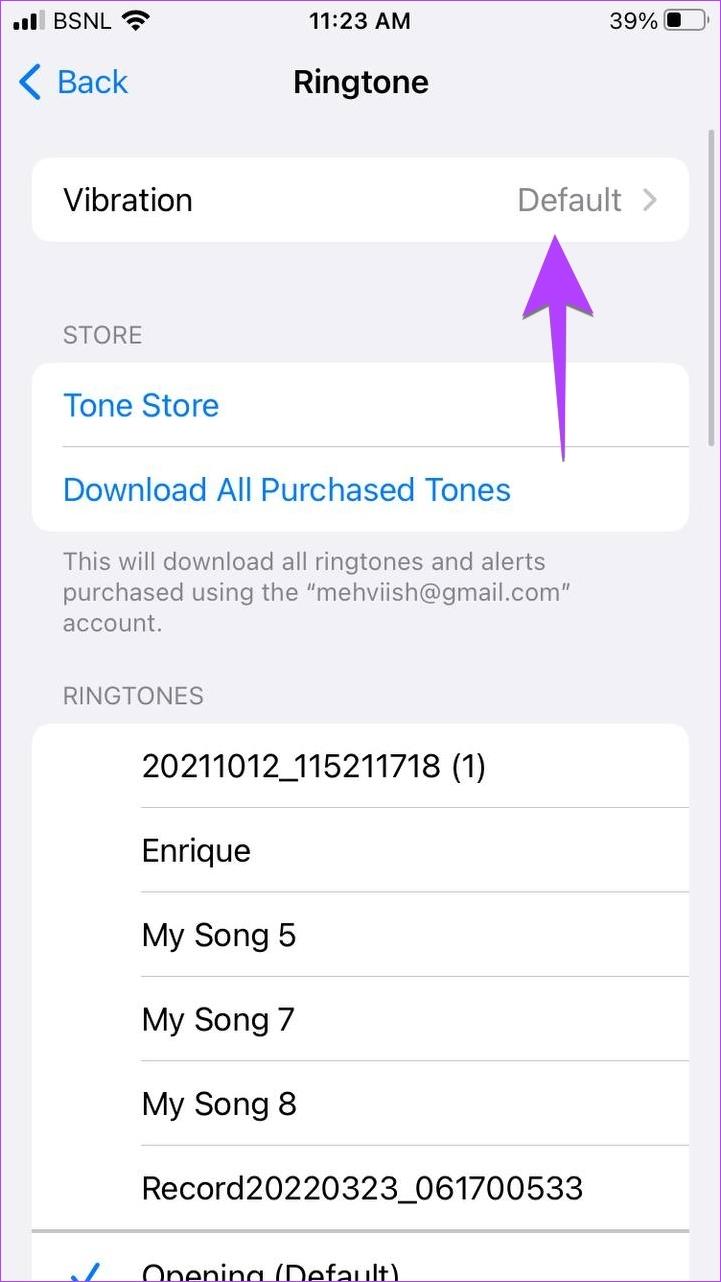
Stap 4: Zorg er nu voor dat de optie Geen niet is geselecteerd. Als er Geen staat, tikt u op Gesynchroniseerd (standaard) of kiest u een ander patroon uit de lijst.
Tip : U kunt zelfs aangepaste trillingen maken en gebruiken .
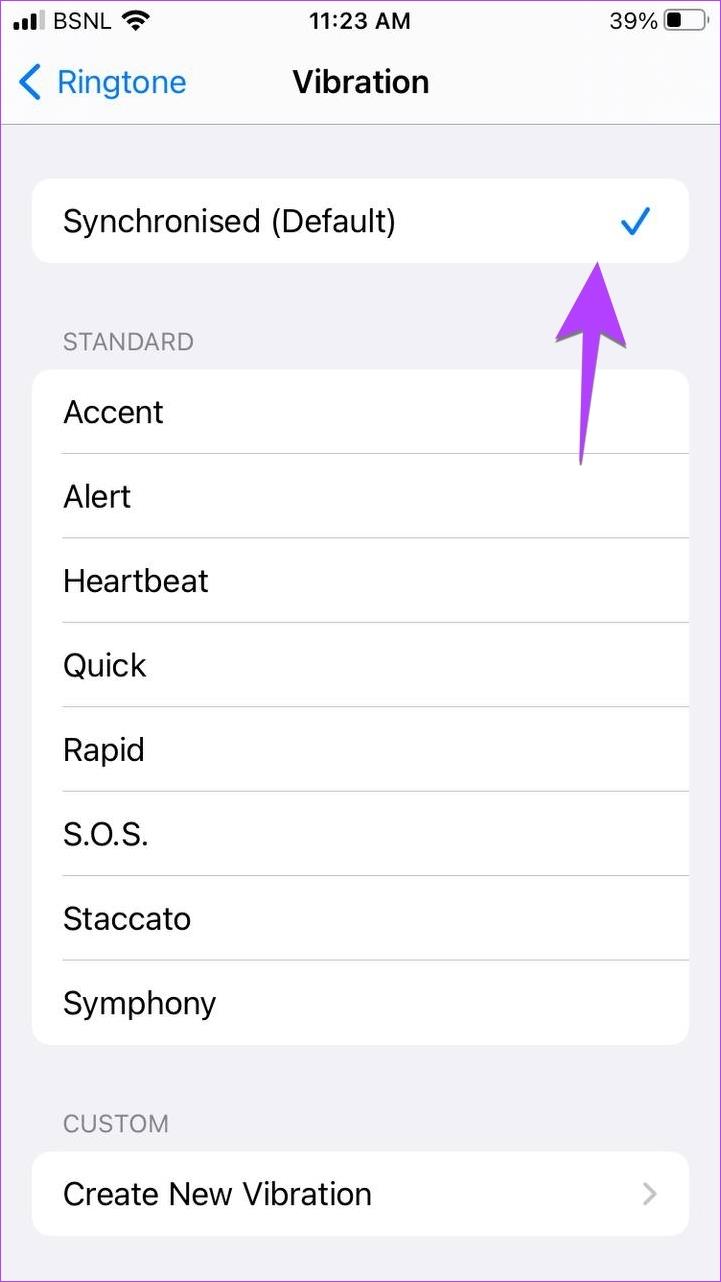
Stap 5: Controleer op dezelfde manier andere waarschuwingstypen, zoals teksttoon, voicemail, enz., en zorg ervoor dat er een trilpatroon is geselecteerd.
Als de trilling nog steeds niet werkt in de stille modus, bekijk dan andere manieren om de trilling te verhelpen die niet werkt op de iPhone .
Laat uw iPhone rinkelen
Zo kun je de iPhone laten trillen in de stille modus. Als u besluit de belmodus in te schakelen, leest u hier hoe u aangepaste beltonen instelt voor contacten op de iPhone . Weet ook hoe u WhatsApp-audio instelt als iPhone-beltoon .
Leer hoe u toegang krijgt tot de SIM-kaart op de Apple iPad met deze handleiding.
In deze post behandelen we hoe je een probleem oplost waarbij kaartnavigatie en GPS-functies niet goed werken op de Apple iPhone.
Leer hoe je meerdere applicaties tegelijk van je iPhone kunt verwijderen met deze tutorial. Ontdek handige methoden en tips voor het beheren van je app-opslag.
Leer hoe u Siri-app-suggesties op uw Apple iPhone en iPad kunt verwijderen om een betere gebruikerservaring te krijgen.
Vraagt u zich af waar al uw contacten op uw iPhone zijn gebleven? Hier zijn 5 gegarandeerde manieren om verwijderde contacten op uw iPhone te herstellen.
Ontdek hoe u het meeste uit Google Agenda kunt halen. Hier leest u hoe u Google Agenda op uw iPhone kunt gebruiken, delen en nog veel meer kunt doen.
Om uw onlangs bezochte plaatsen bij te houden, leest u hoe u uw locatiegeschiedenis op iPhone, iPad en Mac kunt controleren.
Wilt u een foto of video op uw iPhone of iPad hernoemen? Hier zijn een paar verschillende manieren om dat snel en efficiënt te doen.
Heeft u bepaalde contacten die u vaak gebruikt? Hier ziet u hoe u contacten kunt toevoegen aan of verwijderen uit uw favorieten op uw iPhone.
Loopt de batterij van uw iPhone leeg tijdens het opladen? Hier zijn enkele eenvoudige maar effectieve oplossingen om te voorkomen dat de batterij van de iPhone leegloopt terwijl u oplaadt.







